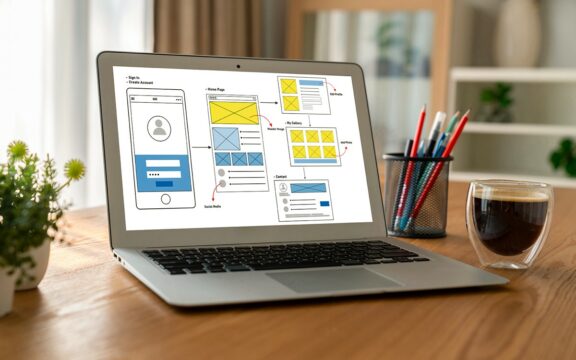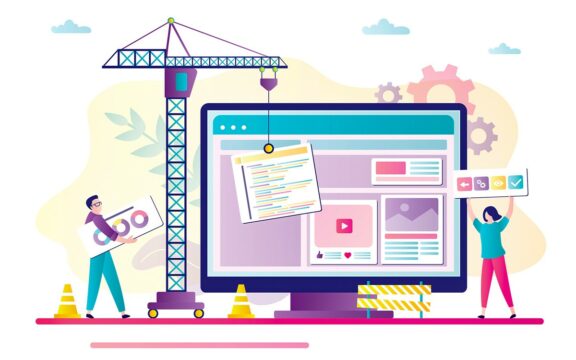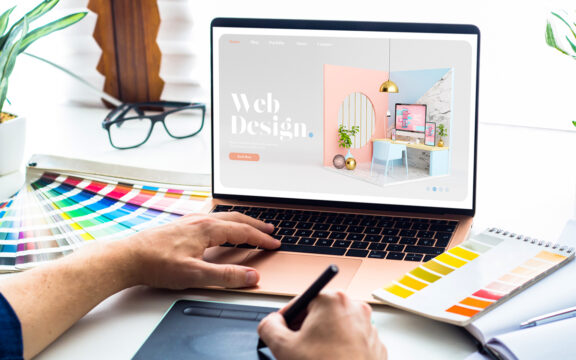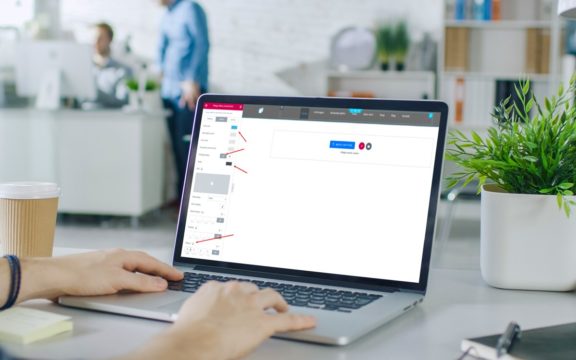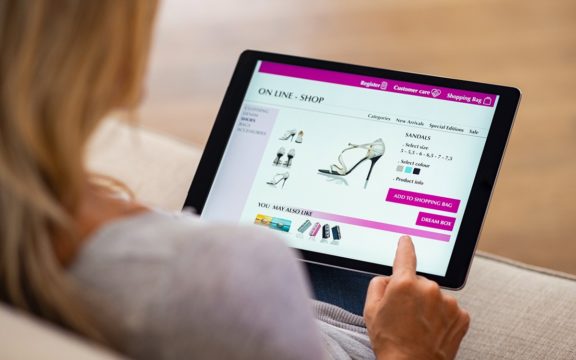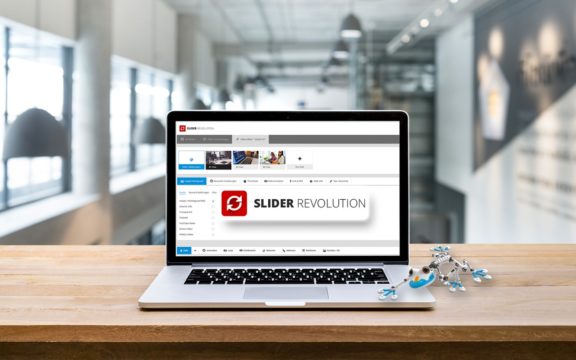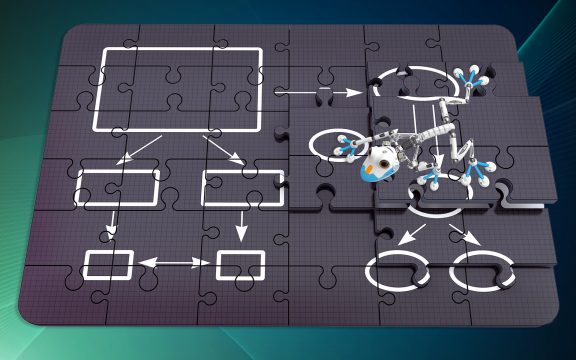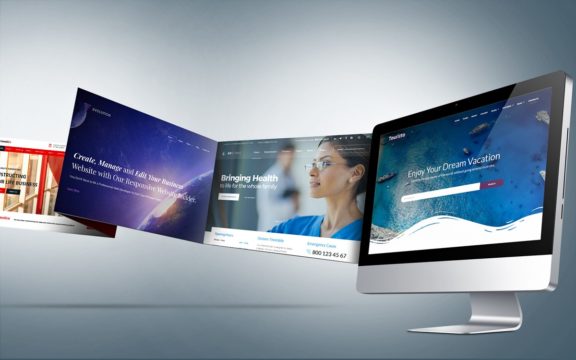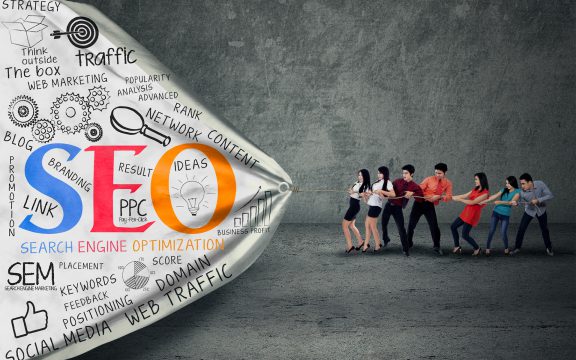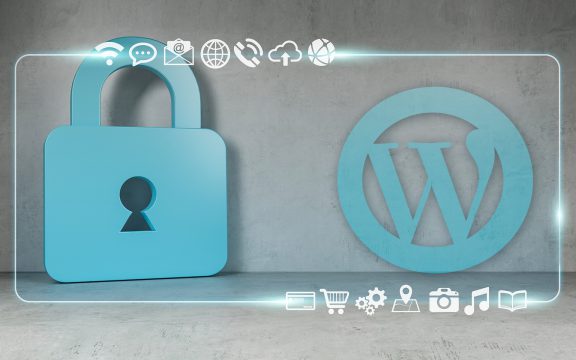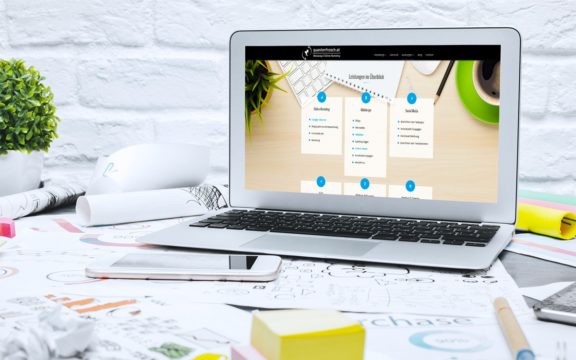Elementor ist ein beliebtes WordPress-Plugin, das es Nutzern ermöglicht, Webseiten mit Leichtigkeit zu gestalten. Um jedoch die Effizienz und Produktivität zu steigern, bietet Elementor einige Tastaturkürzel oder sogenannte Hotkeys an. In diesem Artikel werden wir diese Elementor Hotkeys detailliert untersuchen und erklären, wie sie Ihre Arbeit mit Elementor erleichtern können.
Einleitung zu Elementor Tastaturkürzel
Jeder, der effizient mit Elementor und WordPress arbeiten möchte, sollte sich mit den verfügbaren Tastaturkürzeln vertraut machen. Diese Shortcuts sparen wertvolle Arbeitszeit und machen bestimmte Aktionen viel schneller und einfacher.
Es gibt eine Vielzahl an Elementor Tastaturkürzel, die von Aktionen wie dem Kopieren und Einfügen von Abschnitten, Spalten oder Widgets, bis hin zur Steuerung der Ansicht in verschiedenen Geräten reichen.
Die meisten dieser Shortcuts funktionieren tadellos, aber es kann vorkommen, dass einige aufgrund von Browser-Einstellungen oder Plugin-Inkompatibilitäten nicht funktionieren.
Zugriff auf Elementor Tastaturkürzel
Die Entwickler von Elementor haben eine praktische Übersicht aller verfügbaren Hotkeys erstellt, die jederzeit aufgerufen werden kann. Unter Windows können Sie diese Übersicht mit der Tastenkombination Strg + ? öffnen. Mac-Nutzer können die Befehlstaste (engl. command / cmd) anstelle der Steuerungstaste (engl. control / ctrl) verwenden, also cmd + ?.
Elementor Shortcuts für Aktionen
Die folgende Tabelle zeigt die Elementor Shortcuts für Aktionen, die sich direkt auf den Workflow auswirken. Diese Tastenkombinationen machen die alltägliche Arbeit mit dem Page Builder viel leichter.
Tastenkombination Aktion Strg + Z Letzte Änderung rückgängig machen Strg + Shift + Z Letzte Änderung wiederherstellen Strg + C Abschnitt, Spalte oder Widget kopieren Strg + V Abschnitt, Spalte oder Widget einfügen Strg + Shift + V Kopierten Stil einfügen Del Ausgewähltes Element löschen Strg + D Ausgewähltes Element duplizieren Strg + S Änderungen speichern.
| Tastenkombination | Aktion |
|---|---|
| Strg + Z | Letzte Änderung rückgängig machen |
| Strg + Shift + Z | Letzte Änderung wiederherstellen |
| Strg + C | Abschnitt, Spalte oder Widget kopieren |
| Strg + V | Abschnitt, Spalte oder Widget einfügen |
| Strg + Shift + V | Kopierten Stil einfügen |
| Del | Ausgewähltes Element löschen |
| Strg + D | Ausgewähltes Element duplizieren |
| Strg + S | Änderungen speichern |
Die Navigation auf einer WordPress-Seite mit Elementor kann durch den Einsatz von Elementor Tastenkombinationen für die Navigation schnell und effizient erfolgen.
Tastenkombination Aktion Strg + P Zwischen Bearbeitungsansicht und Vorschau wechseln Strg + Shift + M Bearbeitungsansicht zwischen Desktop, Tablet und Mobile wechseln Strg + Shift + H Bearbeitungshistorie einblenden Strg + I Navigator einblenden Strg + Shift + L Template-Bibliothek einblenden Strg + ? Übersicht der Elementor Hotkeys einblenden ESC Einstellungen öffnen und Elementor beenden.
| Tastenkombination | Aktion |
|---|---|
| Strg + P | Zwischen Bearbeitungsansicht und Vorschau wechseln |
| Strg + Shift + M | Bearbeitungsansicht zwischen Desktop, Tablet und Mobile wechseln |
| Strg + Shift + H | Bearbeitungshistorie einblenden |
| Strg + I | Navigator einblenden |
| Strg + Shift + L | Template-Bibliothek einblenden |
| Strg + ? | Übersicht der Elementor Hotkeys einblenden |
| ESC | Einstellungen öffnen und Elementor beenden |
Der Elementor Finder
Ein weiteres nützliches Feature von Elementor ist der sogenannte Finder. Dies ist eine Suchleiste, die die Navigation zwischen verschiedenen Seiten und Dashboard-Einstellungen ermöglicht. Sie können den Elementor Finder mit der Tastenkombination Strg + E (oder cmd + E für Mac-Nutzer) aufrufen.
Drucken von Elementor Tastenkombinationen
Es kann hilfreich sein, eine gedruckte Liste der Elementor Tastenkombinationen zur Hand zu haben. Sie können unsere Übersicht der Tastenkombinationen ausdrucken und neben Ihren Bildschirm hängen.
Elementor Shortcuts ausdrucken link-zum-pdf
Elementor Hotkeys für Panels
Elementor bietet auch eine Reihe von Shortcuts für Panels. Diese ermöglichen einen schnellen Zugriff auf verschiedene Funktionen und Einstellungen von Elementor.
Tastenkombination Aktion Strg + E Finder öffnen Strg + P Seitenleiste zeigen/verbergen Strg + K Website-Einstellungen zugreifen Strg + I Navigator öffnen Strg + Shift + Y Seiten-Einstellungen öffnen Strg + Shift + H Historie Panel öffnen Strg + Shift + U Benutzereinstellungen Menü öffnen.
| Tastenkombination | Aktion |
|---|---|
| Strg + E | Finder öffnen |
| Strg + P | Seitenleiste zeigen/verbergen |
| Strg + K | Website-Einstellungen zugreifen |
| Strg + I | Navigator öffnen |
| Strg + Shift + Y | Seiten-Einstellungen öffnen |
| Strg + Shift + H | Historie Panel öffnen |
| Strg + Shift + U | Benutzereinstellungen Menü öffnen |
Elementor Shortcuts für den Wechsel der Ansicht
Ein weiterer Bereich, in dem Elementor Shortcuts nützlich sind, ist beim Wechsel zwischen den verschiedenen Ansichten Ihrer Website.
Tastenkombination Aktion Strg + Shift + M Wechsel zwischen Desktop, Tablet und Mobile Ansichten Strg + Shift + L Template-Bibliothek öffnen Shift + C Notizen Fenster öffnen Strg + ? Tastaturkürzel Hilfe Fenster öffnen ESC Einstellungen öffnen und zum Dashboard wechseln.
| Tastenkombination | Aktion |
|---|---|
| Strg + Shift + M | Wechsel zwischen Desktop, Tablet und Mobile Ansichten |
| Strg + Shift + L | Template-Bibliothek öffnen |
| Shift + C | Notizen Fenster öffnen |
| Strg + ? | Tastaturkürzel Hilfe Fenster öffnen |
| ESC | Einstellungen öffnen und zum Dashboard wechseln |
Schlussfolgerung
Mit diesen Tastaturkürzeln können Sie Ihre Arbeit mit Elementor erheblich beschleunigen und effizienter gestalten. Ob Sie ein erfahrener Webentwickler oder ein Anfänger sind, die Nutzung dieser Tastaturkürzel wird Ihre Produktivität steigern und Ihnen helfen, schöne und professionelle Websites mit Elementor zu erstellen.
Weiterführende Ressourcen
Für weitere Informationen und Tipps zur Nutzung von Elementor und seinen Tastaturkürzeln empfehlen wir die offizielle Elementor Website und Community. Sie können auch unseren Blog für weitere Artikel und Tutorials zu Elementor und anderen WordPress-Themen besuchen.